保存版 iPhone iPadで動画を作る方法(2014)
2017/09/02
iPhone iPadで動画を作る方法をまとめました。
ウェブコンテンツを作る上で動画の効果は絶大です。
簡単に動画を作り、配信をしたいという方に今回は
iPhone、iPadで動画を撮影して配信する方法のまとめをお送りします。
2017年:追記
iPhoneのカメラ性能が上がり、今やiPhoneだけでも映画やCMを撮れるようになっています。
仕事で動画を活用したい
iPhoneを使った動画で仕事の宣伝、PRを行いたいならこのアプリで充分です。
まだiMovie使ってんの? iPhoneでPR動画を作る最強のアプリがあります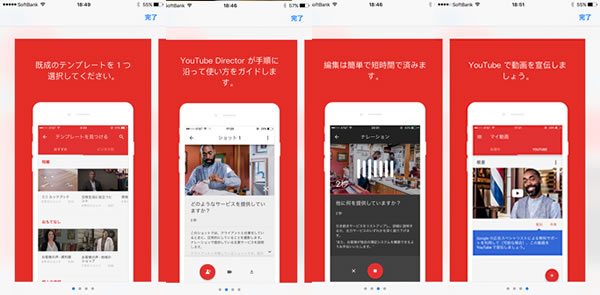
iPhoneの動画機能
iPhone5s 5Cのビデオ撮影は、
1080p HDビデオ撮影
30 fps
LEDフラッシュ
ビデオの手ぶれ補正
顔検出
3倍ズーム
タップしてフォーカス
*FaceTimeカメラでは1290X960 720HDビデオ撮影機能
Youtube配信する場合の720HD規格にも合致しています。
iPhoneはオートフォーカスのビデオカメラとして、充分な機能を持っています。
これらの機能はiPad mini iPad airでも ほぼ同じになります。
撮影できる時間は?
iPhoneのハードディスクの容量いっぱいまで撮影できますが、長時間の撮影には向きません。
10分以上の撮影と編集、Youtubeなどの配信をおこなうのであれば、専用のカメラをおススメします。
iPhone動画は3分くらいまでのシュートムービーを作ることを前提として解説します。
iPhone、iPadでできること
動画の撮影 音声の録音
動画の編集
動画の配信(Youtube,Vimeo、facebookなど)
iOS7から無料で使えるようになったiMovie
iPhone、iPadで動画を撮影し、iMovieというアプリを使えば、
簡単に編集を行うことができるだけでなくYoutube配信まで行えます。
パソコンを使わなくても動画が作成できてしまうのです。
ここではiPadとiMovieを使った操作方法をまとめました。
撮影編
動画を撮影する時は、iPhone、iPadも必ず固定して撮影を行います。
ぶれた映像は閲覧しにくいものです。
また音声も、きちんと録音しましょう。できればマイクを用意して録音します。
機材選びのコツ
新規プロジェクト作成とビデオ 写真の取り込み
編集方法
撮影したビデオ素材、写真素材を「プロジェクト」にすべて取り込んでいきます。
ビデオ素材は取り込むときに使う箇所を選びます。
細かく分割し、いらない部分を削ります。ビデオ撮影のほとんどはいらない部分を削る作業。
だらだらと長くなるよりも、要点だけを残し、シンプルにしましょう。
ビデオ素材、写真素材をズームアップさせて表示させる機能です。
テロップともいいます。 文字によりビデオにわかりやすい解説で補足します。
BGMを入れるだけで、長さを感じず動画を最後まで見てくれる人が増えます。
BGMはフリーの音源も数多くあります。歌謡曲や他の人の権利があるものは使わない。
マイクを使って後から音声を入れることもできます。
配信方法
予めアカウントを取得したYoutubeに動画を配信します。
iPad、iPhoneでYoutube配信までできました。
Youtubeに配信したら、パソコンでYoutubeの動画ページを修正します。
修正とは、タイトルやキーワードタグ、概要やアノテーションなどを修正し、
アクセスされるよう、検索されるようにチューニングを施すことです。
詳しくまとめていますので、こちらのサイトをご覧ください。
iPhoneで動画作成 iMovieのバージョンが古いのですが、操作手順はほぼ同じ
もっと撮影技法や動画マーケティングを知りたい方はこちらのPDFをどうぞ
おすすめコンテンツ
-
 1
1 -
動画マーケティングとは? 第1回 (全4回)
動画マーケティングとは何なのか? 動画マーケティングのカテゴリーには多くの記事を ...
-
 2
2 -
アニメーションをパソコンだけで自分で作る方法
アニメーション制作サービスの内容を変更いたしました 弊社ではアニメーションの制作 ...
